Jak wygląda wymiana danych między TaxOrder a Wapro Kaper/Wapro Fakir?
Integracja TaxOrder z programami Wapro Fakir i Wapro Kaper umożliwia bezproblemowe przesyłanie dokumentów, synchronizację danych oraz bieżącą kontrolę obiegu informacji między systemem sprzedaży a księgowością. Dzięki mechanizmom wymiany danych użytkownicy zyskują oszczędność czasu, redukcję błędów oraz stabilne podstawy do raportowania i obsługi spraw klientów.
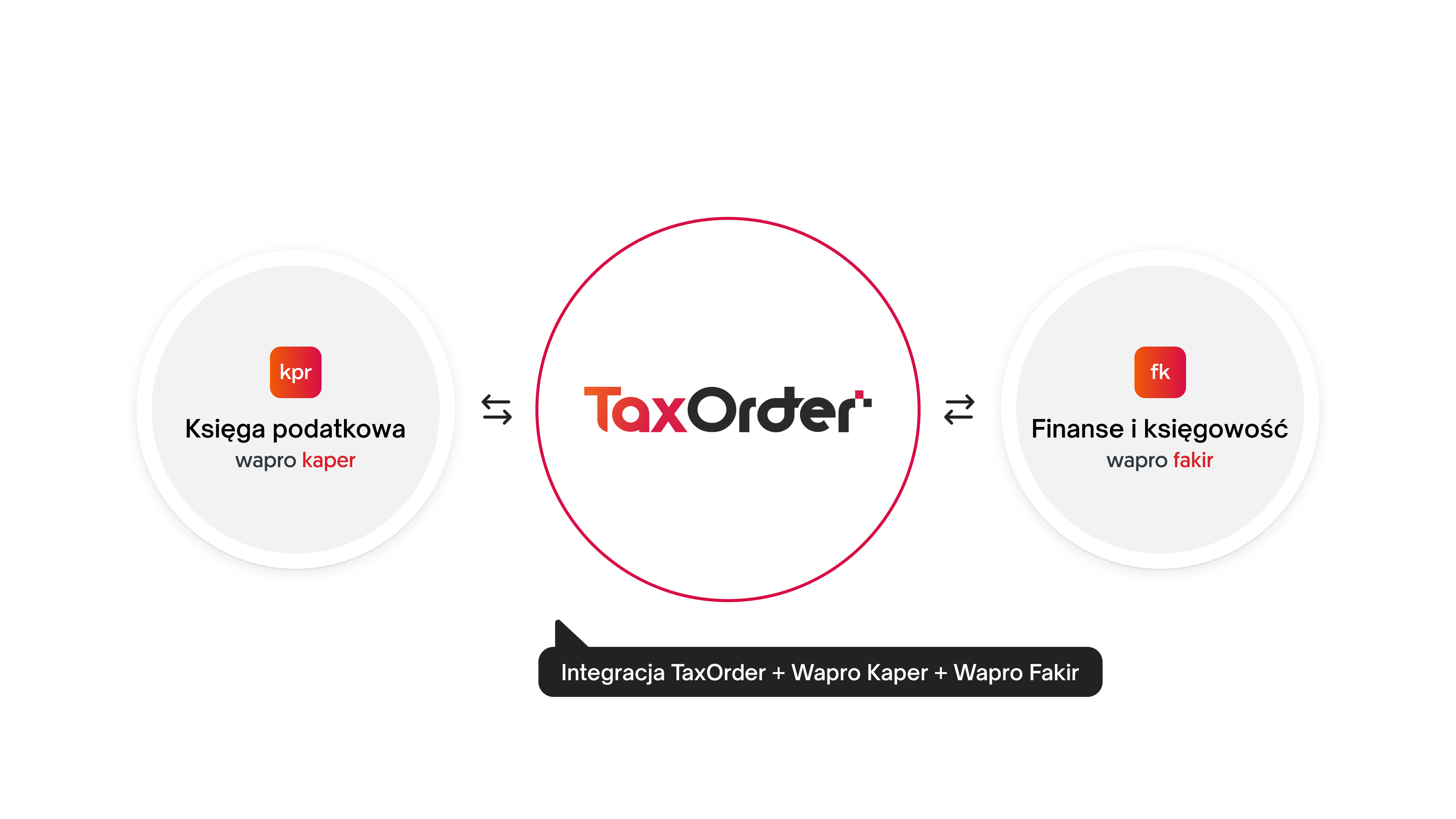
Opis procesów przygotowany w kontekście programu Wapro Fakir odzwierciedla identyczne zasady działania w Wapro Kaper, co zapewnia jednolity schemat integracyjny i łatwą skalowalność w różnych środowiskach ERP.
Jak zintegrować TaxOrder z programem Wapro ERP?
Zanim rozpoczniesz proces integracji, upewnij się, że w programie Wapro ERP, w widoku danych firmy został oznaczony właściciel licencji.
Zaloguj się w programie Wapro Fakir lub Wapro Kaper do firmy będącej właścicielem TaxOrder. Jeżeli w bazie danych programów Wapro ERP nie ma założonej takiej firmy - dodaj ją.
W kolejnym kroku oznacz właściciela licencji. W przypadku Wapro Kaper przejdź do widoku Dane firmy | Inne i w sekcji Właściciel licencji postaw znacznik w polu Firma jest właścicielem licencji programu Wapro Kaper.

W programie Wapro Fakir przejdź na kartę System, wybierz firmę i kliknij opcję Popraw. Na zakładce Pozostałe dane wybierz sekcję Właściciel licencji i postaw znacznik w polu Firma jest właścicielem licencji programu Wapro Fakir.

Aby rozpocząć proces integracji, zaloguj się do programu Wapro ERP, wybierz firmę i przejdź do widoku Inne | Integracja z TaxOrder.


Po wybraniu pozycji Integracja z Wapro ERP. TaxOrder wyświetli się ekran startowy procesu aktywacji i integracji bazy danych programu Wapro Fakir/ Wapro Kaper z bazą danych TaxOrder, która została utworzona w procesie rejestracji usługi.
Rozpocznij proces aktywacji - kliknij przycisk Rozpocznij i wprowadź dane logowania (podaj adres e-mail i hasło nadane w procesie rejestracji). Następnie dodaj nowy token integracyjny dla firmy - wybierz firmę i wskaż użytkownika.
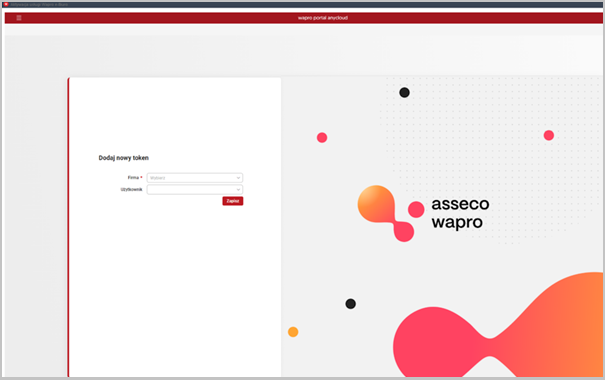
W kolejnym kroku aktywuj usługę TaxOrder - wprowadź adres e-mail i wybierz z listy użytkownika systemu Wapro ERP. Po kliknięciu przycisku Aktywuj usługę.
Aktywacja i integracja bazy danych Wapro Fakir/ Wapro Kaper z bazą TaxOrder została pomyślnie zakończona. Od tego momentu wymiana dokumentów i niezbędnych danych jest już możliwa.
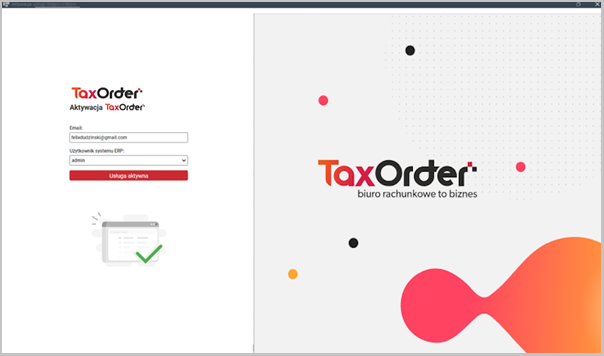
Zwróć uwagę na nowe ikony, które pojawiły się na wstążce.

W programie Wapro Kaper ikony na wstążce będą widoczne po uprzednim wejściu do danych firmy.
Jak zsynchronizować dane firmy?
Po wykonaniu integracji systemów, powinieneś zsynchronizować dane firmy. Przejdź na zakładkę Inne i wybierz pozycję Synchronizuj dane firmy. Po kliknięciu przycisku Synchronizuj wszystkie dane dotyczące firmy, użytkowników i udziałowców zsynchronizują się automatycznie. Zweryfikuj poprawność danych firmy - dane te pobierane są bezpośrednio z programów Wapro Fakir/ Wapro Kaper
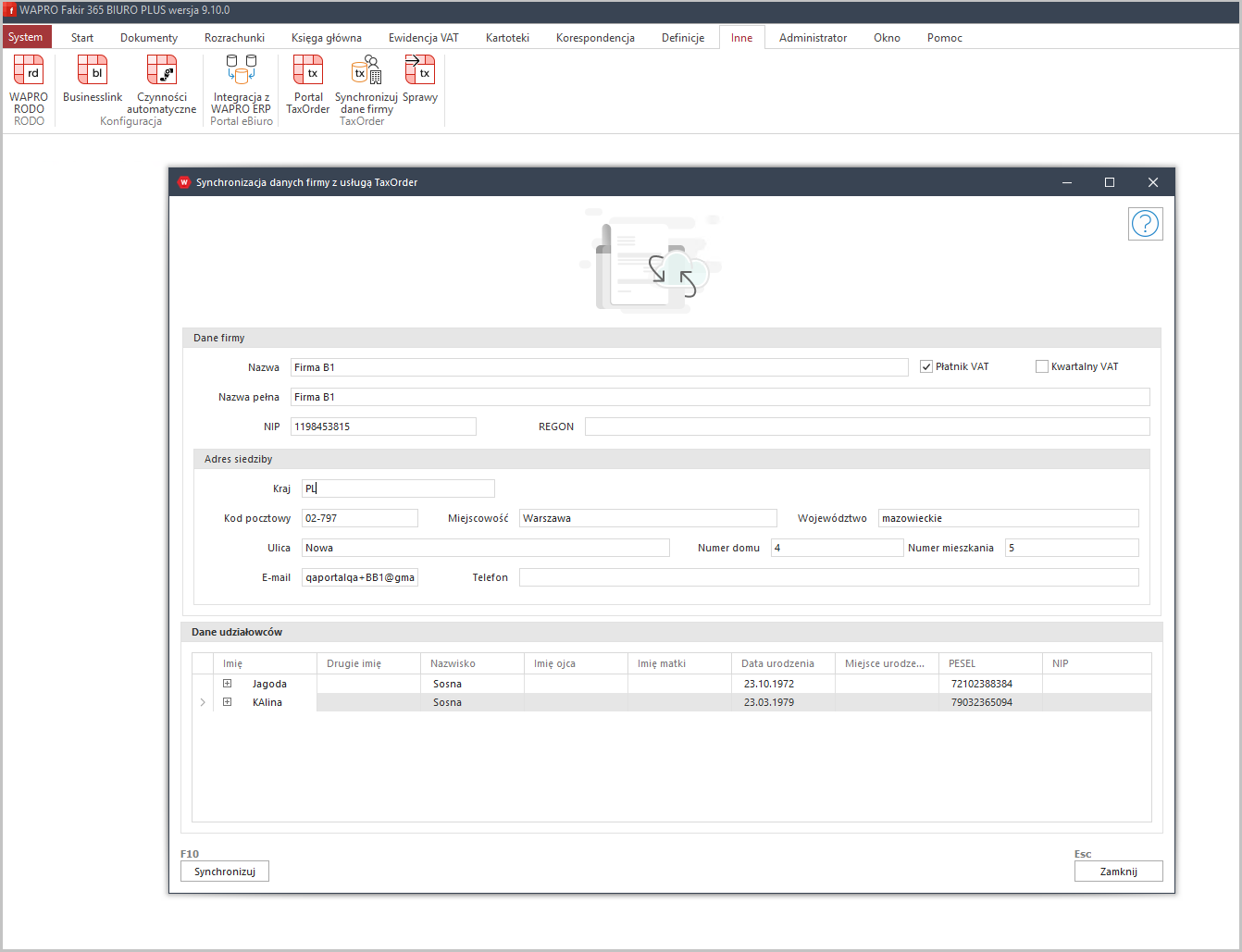
Jeśli Twoja firma nie była wcześniej zarejestrowana w programie TaxOrder, zostanie ona automatycznie dodana. Warunkiem jest posiadanie aktywnego biura rachunkowego.
Prawidłowa synchronizacja spowoduje wyświetlenie dodatkowej ikony na wstążce - Sprawy. Po jej kliknięciu możesz zapoznać się z listą spraw cyklicznych wygenerowanych w TaxOrder i przesłanych do analizy księgowego.
Jak wygląda przepływ danych między systemami?
Płynny przepływ informacji i dokumentów pomiędzy platformą Wapro eBiuro, systemem do zarządzania pracą biura TaxOrder oraz programami finansowo-księgowymi Wapro Kaper i Wapro Fakir jest niezbędny do realizacji spraw i czynności przez pracowników biura rachunkowego.
Krok 1. Złożenie wniosku przez klienta (Wapro eBiuro)
- Klient loguje się na swoje konto i generuje wniosek, w którym określa zapotrzebowanie (np. prośba o wygenerowanie deklaracji VAT-7, przygotowanie listy płac itp.).
- Następnie wniosek ten jest przesyłany bezpośrednio do kontekstu księgowego także w Wapro eBiuro, skąd może zostać przesłany do aplikacji Tax Order.
Krok 2. Przekształcenie wniosku w Sprawę (TaxOrder)
- Po zalogowaniu do systemu TaxOrder przejdź do modułu Wnioski.
- Odszukaj wniosek od klienta i na jego podstawie utwórz nową Sprawę lub powiąż go z istniejącą Sprawą.
- Po utworzeniu Sprawa jest automatycznie, za pomocą czynności automatycznych przesyłana do Twojego systemu ERP – Wapro Kaper lub Wapro Fakir.
Automatyczne przesyłanie Sprawy do systemów Wapro Kaper lub Wapro Fakir jest możliwe wyłącznie dla ściśle określonych typów dokumentów. Jeżeli utworzona Sprawa dotyczy dokumentu spoza poniższej listy, nie zostanie przetworzona automatycznie i nie pojawi się w systemie Wapro ERP.
Lista obsługiwanych dokumentów w Wapro Kaper:
- PIT-5L,
- PIT-5,
- Ryczałt,
- JPK-V7M,
- JPK-V7K,
- VAT-UE,
- VIU-DO,
- Raport miesięczny ryczałt,
- Raport miesięczny KPiR,
- PIT-36L,
- PIT-36,
- PIT-28.
Lista obsługiwanych dokumentów w Wapro Fakir:
- CIT-2,
- CIT-8,
- CIT-8E,
- CIT-8ST,
- DSF-1,
- IFT-2,
- IFT-2R,
- VAT-26,
- VAT-8,
- VAT-9M,
- VAT-UE,
- VIU-DO,
- PIT-36L,
- PIT-36,
- PIT-5L,
- PIT-5,
- JPK-V7M,
- JPK-V7K.
Krok 3. Praca nad Sprawą w Wapro Kaper/Wapro Fakir
Teraz cała praca merytoryczna odbywa się bezpośrednio w Twoim programie księgowym. Najpierw otwórz moduł Sprawy:
- Wapro Kaper - przejdź na zakładkę Firma lub Inne i wybierz pozycję Sprawy firmy,
- Wapro Fakir - przejdź na zakładkę Start lub Inne i wybierz pozycję Sprawy firmy.
Po otwarciu modułu zobaczysz okno TaxOrder - Sprawa, w którym znajduje się lista wszystkich spraw przypisanych do danej firmy.
Każda sprawa ma określony status, który informuje o etapie jej realizacji:
- Nowa – sprawa właśnie wpłynęła z TaxOrder i oczekuje na wykonanie pracy,
- W trakcie – rozpocząłeś już pracę nad sprawą, ale nie wszystkie jej elementy (produkty) są jeszcze gotowe,
- Zakończona – wszystkie produkty w ramach sprawy zostały przygotowane i sprawa została odesłana do TaxOrder,
- Anulowana – sprawa z jakiegoś powodu nie będzie realizowana.
Realizacja Sprawy:
- Kliknij dwukrotnie na Sprawę ze statusem Nowa, aby ją otworzyć lub podświetlając dany rekord, kliknij przycisk
Tworzenie produktów.
Okno szczegółów sprawy podzielone jest na zakładki:
- Produkty sprawy - lista zadań do wykonania w ramach sprawy (np. wygenerowanie deklaracji, wydruku),
- Notatki sprawy - miejsce na dodanie wewnętrznych notatek lub informacji dla klienta,
- Kwoty sprawy - zestawienie kwot związanych ze sprawą (np. kwota podatku do zapłaty).
- Na zakładce Produkty sprawy, zaznacz produkt, który chcesz przygotować i kliknij przycisk
Przygotuj. W zależności od rodzaju produktu, program automatycznie uruchomi odpowiednią akcję:
- dla deklaracji (np. VAT-UE) - system otworzy kreator generowania e-deklaracji,
- dla wydruku - system wygeneruje odpowiedni dokument.
W przypadku produktu związanego z plikiem JPK_V7M lub JPK_V7K, przed kliknięciem przycisku Przygotuj, powinieneś wygenerować i przygotować odpowiedni plik w programie Wapro JPK. Po takim przygotowaniu pliku możesz podłączyć go do sprawy.
Oprócz automatycznego tworzenia, gotowe pliki lub e-deklaracje możesz podłączyć ręcznie za pomocą przycisków:
Podłącz z e-Deklaracji- pozwala na dołączenie istniejącej, wysłanej już e-deklaracji,Podłącz plik- umożliwia załączenie dowolnego pliku z dysku.
Krok 4. Zakończenie pracy i zmiana statusu
Gdy wszystkie produkty na liście są już przygotowane i podłączone, kliknij przycisk Zapisz.
System wyświetli komunikat: Wszystkie produkty są już przygotowane. Czy chcesz ustawić status sprawy na Zakończona? Po wybraniu opcji Tak status sprawy zostanie zmieniony na Zakończona. Sprawa wraz ze wszystkimi załącznikami, notatkami i kwotami zostanie automatycznie odesłana do systemu TaxOrder.
Po wybraniu opcji Nie status sprawy zmieni się na W trakcie. Sprawa nie zostanie odesłana i będzie oczekiwać na dalsze działania lub ostateczne zamknięcie.
Krok 5. Weryfikacja i wysyłka do klienta (TaxOrder)
Po odebraniu sprawy ze statusem W trakcie w TaxOrder, pracownik biura rachunkowego:
- weryfikuje kompletność sprawy,
- decyduje, czy załączniki do sprawy wysyłane do Wapro eBiuro powinny być niewidoczne dla klienta,
- odsyła gotowy wynik pracy do Wapro eBiuro, korzystając z opcji
Wyślij do klienta(pojedynczo lub grupowo).
Krok 6. Podgląd zrealizowanej sprawy (Wapro eBiuro)
Zrealizowana sprawa pojawia się w panelu klienta oraz w kontekście księgowego w Wapro eBiuro. Sprawa w tym miejscu wyświetla się wyłącznie w trybie podglądu i nie można jej edytować. Karta sprawy zawiera wszystkie kluczowe informacje:
- wysokość podatku do zapłaty (jeśli dotyczy),
- załączniki do podglądu i pobrania (np. plik PDF z deklaracją),
- informacje o zespole, który realizował zadanie,
- opcjonalnie: możliwość wprowadzenia rozliczenia i oznaczenia płatności za zobowiązanie podatkowe.